Configurações¶
Período de Lançamento¶
Para cadastrar um período de lançamento, selecione RealtyOne → Recebíveis → Configurações → Período de Lançamento. Conforme a imagem:

A seguinte tela aparecerá:

Nela serão listados os períodos já cadastrados e seus dados.
Para alterar um período clique na seta do campo Código:

Altere os campos desejados e clique em Atualizar:

>>> INSERIR NOVO PERÍODO DE LANÇAMENTO
- Para inserir um novo período de lançamento clique no botão Novo período:

- Preencha os campos e clique em Adicionar:

Configurações Gerais¶
Para acessar a tela de configurações gerais, selecione RealtyOne → Recebíveis → Configurações → Configurações Gerais. De acordo com a imagem:

A tela aparecerá dividida em 3 abas, que serão descritas abaixo:
Geral¶

DESCRIÇÃO DOS CAMPOS:
Aplicar Tabela Price ao gerar contrato:
Permitir antecipação retroativa:
Alterar vencimento de parcelas de conclusão ao inserir novo habite-se:
Exibir somente contratos da empresa logada:
Não listar clientes inativos na criação de propostas:
Diretório padrão DIMOB:
Empresas SAP¶

Tipos de Parcelas¶
Para visualizar e cadastrar tipos de parcela, selecione RealtyOne → Recebíveis → Configurações → Tipo de Parcelas. De acordo com a imagem:

E a seguinte tela será exibida:

Nela estão listados os tipos de parcela cadastrados. Onde no campo Cód. está código do tipo que é um sequêncial numérico gerado pelo sistema, e no campo Sistema há um checkbox que estará marcado nos tipos de parcela que são padrão do sistema.
Para incluir um novo tipo de parcela clique no campo Descrição da última linha e informe a descrição do tipo de parcela a ser inserido, então clique em Ok e o tipo será inserido.
Parâmetros WEB¶
Para acessar a tela de parâmetros WEB, selecione RealtyOne → Recebíveis → Configurações → Parâmetros WEB. De acordo com a imagem:

A seguinte tela será exibida:

Digite o nome, código ou CNPJ/CPF do parceiro para pesquisar. Ou aperte a tecla enter, com o campo em branco, para listar todos:

- Para alterar os parâmetros web, selecione um parceiro e clique em Parâmetros:

- Altere os campos desejados e clique em OK:

Tipo de Conta¶
Utilize essa tela para cadastrar os tipos de conta contábil possíveis de serem utilizados nos processos de contabilização. Para acessá-la, selecione: RealtyOne → Recebíveis → Configurações → Tipos de Conta. Conforme a imagem:

A seguinte tela será visualizada:

Nessa tela são apresentados os tipos de conta já cadastrados.
Para inserir um novo tipo de conta, posicione o cursor na última linha e informe a Descrição desejada, depois clique em Atualizar para salvar. A primeira coluna corresponde a um sequêncial numérico que o próprio sistema irá criar, ou seja, não é necessário preencher o campo Número.
Clique em OK para finalizar o processo.
Determinação Contábil¶
Nessa tela defina as regras de contabilização que serão respeitadas no sistema.
Para abrir a tela, clique em RealtyOne → Recebíveis → Configurações → Determinação Contábil:

E a seguinte tela será exibida:

Aviso
A regra de determinação contábil no sistema Gestão de Recebíveis é feita por Empreendimento (Entidade).
DESCRIÇÃO DA TELA:
(01): Ao clicar na aba Entidade, serão exibidos, em (03), os Empreendimentos que já foram cadastrados na tela Determinação Contábil. Ao clicar na aba Processo, serão exibidas, em (03), as regras de contabilização correspondentes ao Empreendimento selecionado.
(02): As opções exibidas nessa área são sempre correspondentes à opção selecionada em (01). Se estiver selecionada a aba Entidade, ao clicar em Novo, Duplicar ou Remover, a ação será para o Empreendimento. Da mesma forma funciona na aba Processos.
(03): Nessa área é apresentado o descritivo da aba que estiver selecionada no momento, Entidade ou Processos.
Inserir Nova Regra¶
Para criar uma regra de contabilização, selecione a aba Entidade e clique em Novo.
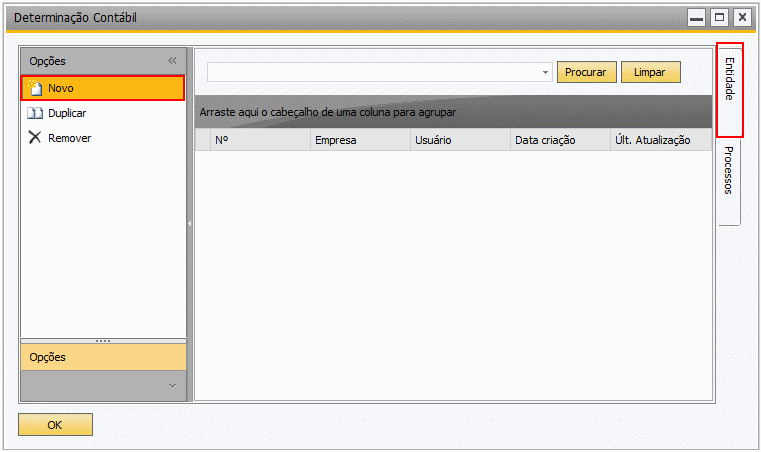
Será apresentada uma lista com os empreendimentos. Veja abaixo a tela:
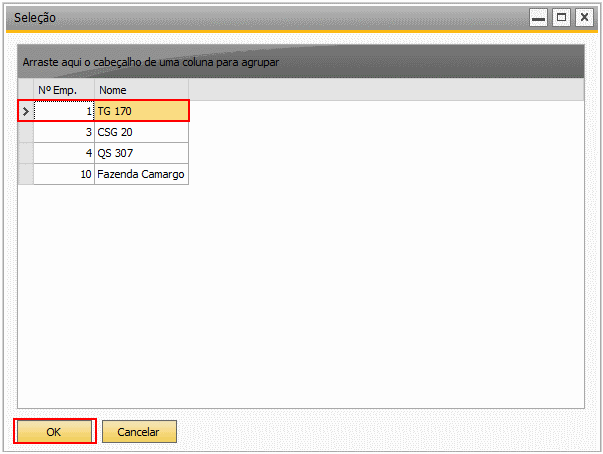
Selecione o Empreendimento desejado e clique em OK. Em seguida selecione o Empreendimento e clique na aba Processos:
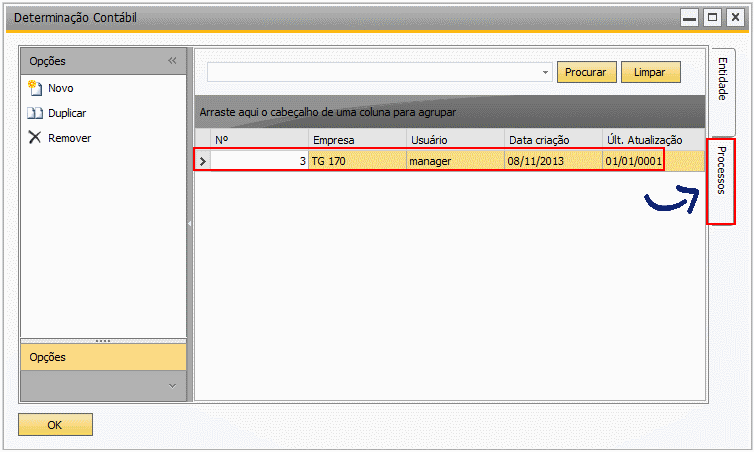
A tela para inclusão de uma regra de contabilização para o empreendimento desejado será exibida.
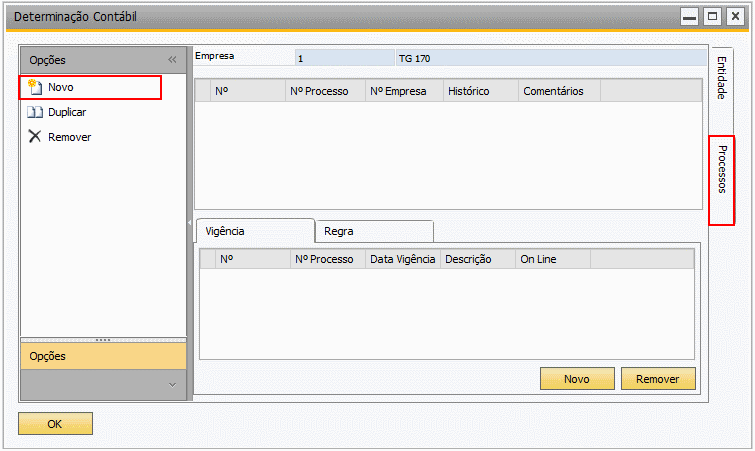
Nessa tela ao clicar na opção Novo, serão exibidas os processos disponíveis. Selecione o processo que deseja contabilizar:
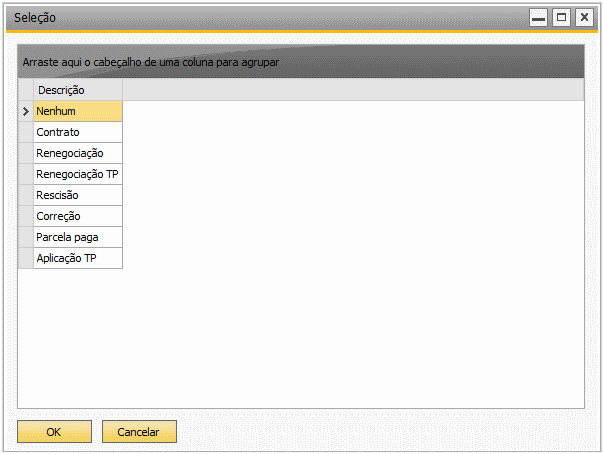
Ao selecionar o processo, defina a vigência dessa contabilização. Essa definição é obrigatória.
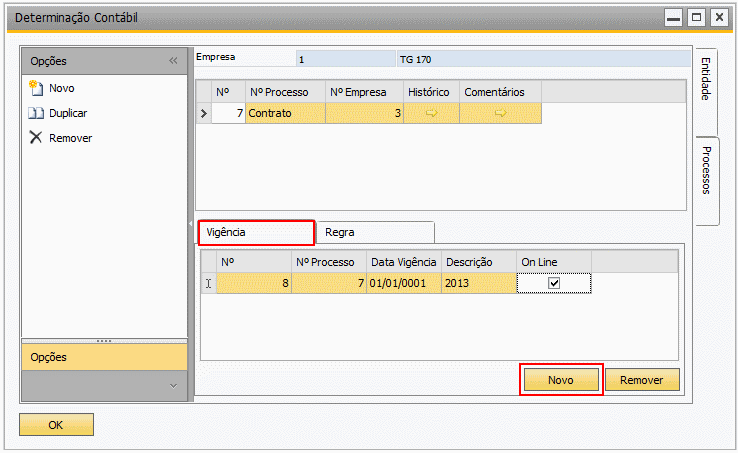
Ao clicar no botão Novo (acima), será criada uma linha na aba Vigência, onde devem ser definidos os campos:
Data Vigência: Informe nesse campo a data limite para funcionamento da regra criada.
Descrição: Informe nesse campo uma descrição para essa vigência. Por exemplo, se for anual, a descrição pode ser o próprio ano da vigência.
On Line: Marque esse checkbox para que a contabilização seja online.
Em seguida defina a regra de contabilização, clicando na aba Regra e no botão Novo:
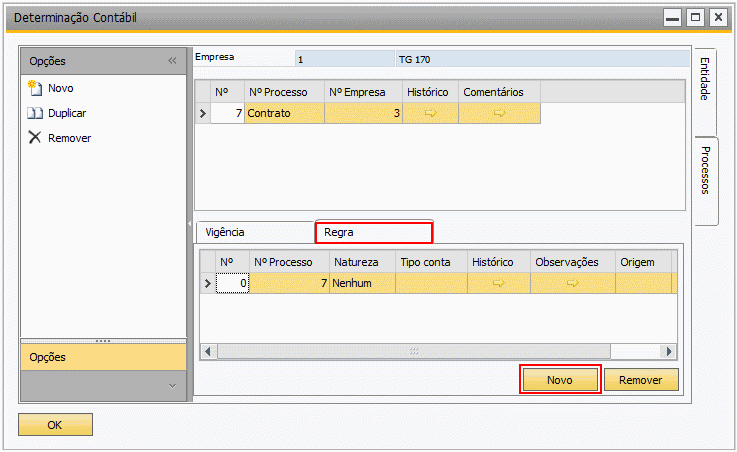
Defina nesse momento a regra de contabilização.
Natureza: Nesse campo defina se a natureza dessa operação é Débito ou Crédito. Lembrando que esse conceito é contábil.
Tipo Conta: Informe nesse campo o Tipo de Conta que deve ser movimentada na operação.
Origem: Selecione nesse campo a origem do valor selecionado.
Histórico: Nesse campo o usuário pode definir o histórico que irá apresentar na tela de Lançamento Contábil do SAP Business One, no campo Referência.
Observações: Nesse campo o usuário pode definir a obervação que será apresentada na tela de Lançamento Contábil do SAP Business One, no campo Observações.
Após ser realizada essa configuração, o processo de contabilização poderá ser de duas formas:
Automático: Se a regra de determinação contábil estiver marcada como On Line, sempre que o usuário realizar a operação no sistema, a contabilização será automática dentro do SAP.
Manual: Caso a regra de determinação contábil não estiver marcada como On Line, sempre que o usuário realizar a operação do sistema, a contabilização deverá ser feita manualmente no SAP.
Feriados¶
Para acessar a tela de Feriados, para cadastrar ou visualizar calendários de feriados, selecione RealtyOne → Recebíveis → Configurações → Feriados:

E a tela abaixo será exibida:

DESCRIÇÃO DOS BOTÕES:
Novo: Clique neste botão para adicionar um novo calendário de feriados.
Editar: Selecione um calendário e clique neste botão para editá-lo.
Remover: Selecione um calendário e remova-o clicando neste botão.
Duplicar: Selecione um calendário e clique neste botão para duplicá-lo.
>>> INSERIR NOVO CALENDÁRIO DE FERIADOS
Para isto clique em Novo e a seguinte tela será exibida:

Preencha os campos, e para adicionar uma data clique em Novo, então uma nova linha será apresentada para ser preenchida:

Clique em OK para finalizar.
